Rapporto di compressione delle foto: comprimi le tue immagini in modo efficiente
Quando si tratta di compressione delle immagini, è importante comprendere il concetto alla base del rapporto di compressione. Sebbene possa essere un termine comune, è sempre frainteso e interpretato in modo diverso in un altro contesto. Ad esempio, gli utenti presumono di poter sempre ottenere la stessa qualità di output di un'immagine compressa e possono aspettarsi una perdita significativa di dimensioni quando si utilizza un basso rapporto di compressione. Il fatto è che dipende dal rapporto di compressione e dal tipo di compressione utilizzato.
Per ottenere una comprensione completa dei rapporti di compressione delle foto e dei metodi di compressione efficaci, leggi questo articolo e immergiti in ciò che significa rapporto di compressione delle foto, così come i metodi su come modificarli. Preparati e impara come comprimere le tue immagini in modo efficiente.
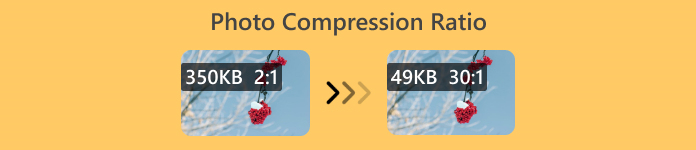
Parte 1. Che cosa è il rapporto di compressione delle foto
Il rapporto di compressione delle foto è il rapporto tra il numero di byte nella foto non compressa e il numero di byte quando è compressa. Nella spiegazione più semplice, si riferisce a quanto diventa più piccolo un file di foto rispetto alle sue dimensioni originali. Quindi, quando una foto ha un rapporto di compressione elevato, significa che la foto può essere ridotta a una dimensione inferiore, il che può farla apparire sfocata o pixelata. Nel frattempo, quando una foto ha un rapporto di compressione basso, la foto ha avuto solo una piccola riduzione delle dimensioni sulla foto che è stata compressa. Per capirlo meglio, ecco un confronto tra la compressione lossy e quella lossless.
Compressione con perdita
Questo è un tipo di compressione delle immagini in cui una foto può ridurre significativamente le sue dimensioni e qualità. Ciò significa che la foto ha un rapporto di compressione elevato. Ad esempio, quando una foto ha una dimensione originale di 10 MB ed è stata compressa a 500 KB, significa che ha raggiunto un rapporto di compressione della foto di 20:1.

Vantaggi:
• Riduce notevolmente le dimensioni del file.
• Ideale per l'utilizzo sul web.
Svantaggi:
• Perdita di qualità dell'immagine, soprattutto con livelli di compressione elevati.
• Non adatto per immagini che richiedono una riproduzione esatta dei dati originali.
Compressione senza perdita di dati
Rispetto alla compressione con perdita di dati, questo tipo di compressione non comporta alcuna perdita di informazioni e la qualità dell'immagine rimane esattamente la stessa dell'originale.
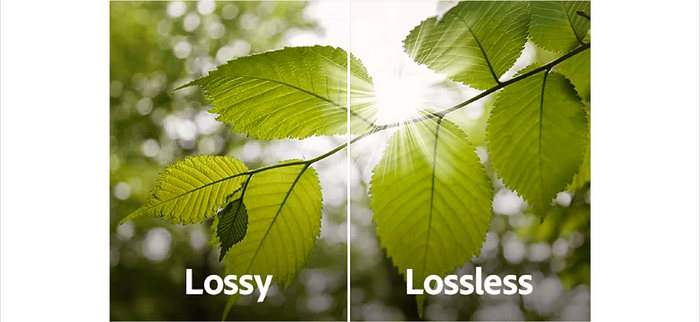
Vantaggi:
• Nessuna perdita significativa della qualità dell'immagine.
• Adatto per immagini che richiedono alta fedeltà.
Svantaggi:
• Minore riduzione delle dimensioni dei file.
Parte 2. Come modificare il rapporto di compressione su una foto
Regolare il rapporto di compressione di un'immagine aiuta a raggiungere il giusto equilibrio tra la sua qualità e le dimensioni del file, assicurando che abbia un bell'aspetto e occupi meno spazio. Per ottenere questo risultato, puoi usare Photoshop. Questo strumento consente agli utenti di eseguire un'ampia gamma di attività di modifica delle immagini, tra cui la regolazione del rapporto di compressione delle foto. Con questa particolare funzione, puoi ottimizzare la qualità dell'immagine per soddisfare requisiti specifici. Ecco come puoi usare Photoshop per modificare il rapporto di compressione della tua foto:
Passo 1. Per prima cosa, importa il file immagine di cui vuoi modificare il rapporto di compressione andando alla scheda File e cliccando su Aperto opzione.
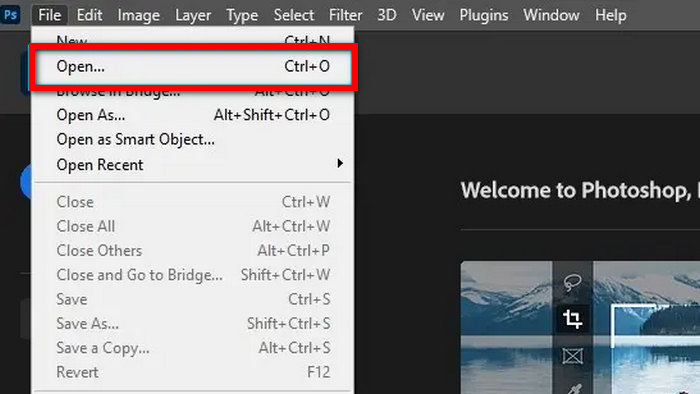
Passo 2Una volta importata la foto in Photoshop, vai su Scheda Immagine e fare clic sul file Dimensione dell'immagine.
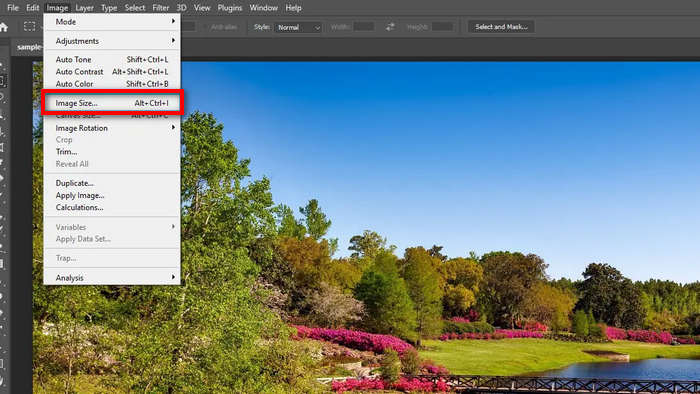
Passaggio 3. Ora, nella finestra di dialogo dell'immagine, imposta la risoluzione desiderata. Dopodiché, imposta il tuo target Altezza e Larghezza valori. Nota che questo è in Pixel. Una volta fatto, basta cliccare su ok pulsante.
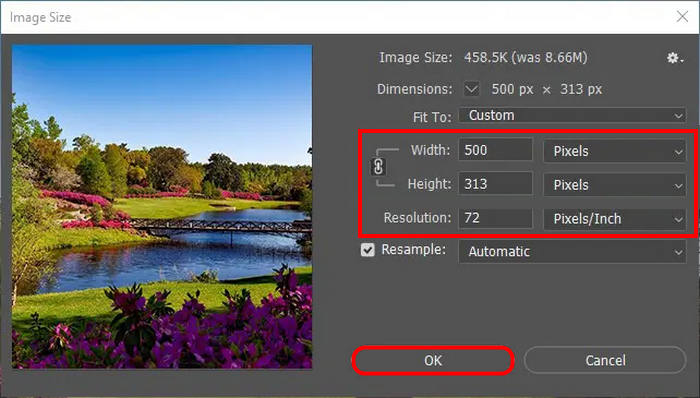
Passaggio 4Per salvare il tuo file, vai su Scheda file e scegli Salva una copia nel menù.
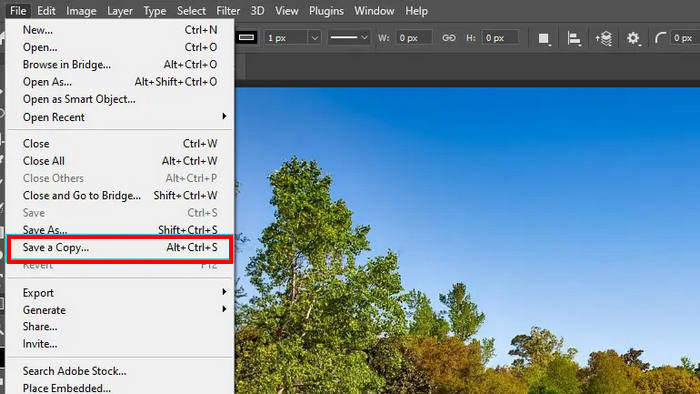
Passaggio 5. Dopo aver cliccato sul pulsante Salva, vedrai una casella di opzioni JPEG. Da lì, puoi facilmente regolare la qualità dell'immagine della tua immagine facendo scorrere la barra nella sezione Opzioni immagine. Una volta fatto, clicca ok salvare.
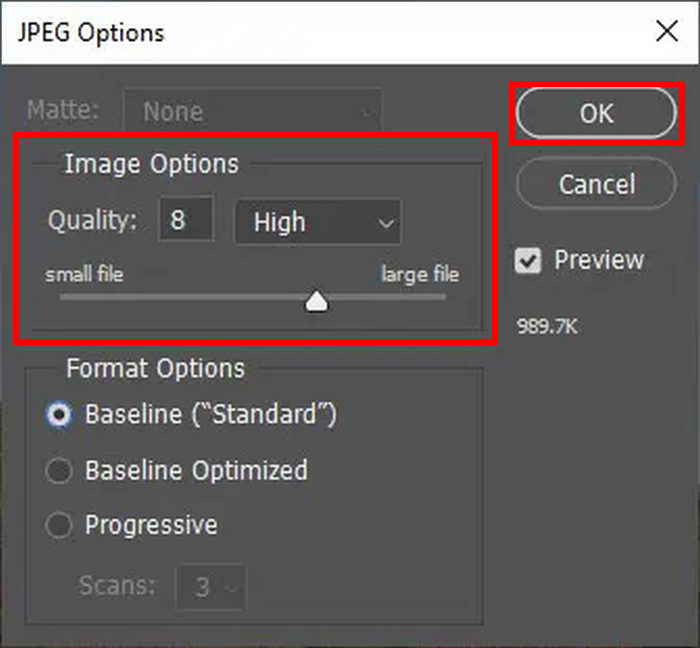
Con questo metodo, puoi facilmente cambiare il rapporto di compressione della tua foto. Tuttavia, questo può essere un po' complicato per alcuni, e i nuovi utenti devono sottoscrivere un abbonamento per godere di tutte le sue funzionalità.
Parte 3. Bonus: comprimere l'immagine senza perdere qualità
Compressore di immagini gratuito FVC è uno strumento di compressione immagini online gratuito che riduce le dimensioni dell'immagine ma non lascia alcuna perdita di qualità evidente nell'output. Rispetto ad alcuni strumenti di compressione, questo ha grandi algoritmi di ottimizzazione e compressione, assicurando la migliore risoluzione di qualità della foto compressa.
Ecco come comprimere le foto utilizzando FVC Free Image Compressor
Passo 1Per prima cosa, devi visitare il sito ufficiale di FVC Free Image Compressor.
Passo 2Dopodiché, clicca Carica immagini per importare le foto che vuoi comprimere. Questo strumento comprime automaticamente le tue foto.

Passaggio 3. Attendi che il processo di compressione finisca. Una volta terminato, vedrai una barra di stato che indica che è terminato e informazioni sulle dimensioni prima e dopo dell'immagine compressa. Dopodiché, fai clic su Scarica tutto per salvare la tua immagine.

Se vuoi comprimere facilmente le tue foto, usare uno strumento di compressione immagini gratuito FVC è un'ottima alternativa. Ti basterà un clic per comprimerle e tutto sarà garantito che le tue foto saranno ben compresse in termini di dimensioni e qualità.
Parte 4. Domande frequenti sul rapporto di compressione delle foto
Come comprimere una foto a un rapporto di 20:1?
Per comprimere una foto a un rapporto di 20:1, puoi usare uno strumento di modifica delle immagini come Photoshop o un compressore online. In Photoshop, regola le impostazioni di qualità dell'immagine e la risoluzione fino a ottenere il rapporto di compressione desiderato. Inoltre, ci sono strumenti online che spesso forniscono un'opzione per specificare la dimensione del file di destinazione o il livello di compressione come compress or die. Ma quando si tratta di praticità, lo strumento FVC Free Image Compressor può anche essere un ottimo strumento per comprimere una foto con un rapporto di 20:1.
Come faccio a trovare il rapporto di compressione di una foto?
Per trovare il rapporto di compressione della foto, dividi la dimensione del file originale per la dimensione del file compresso. Ad esempio, se la foto originale è di 10 MB e la foto compressa è di 0,5 MB, il rapporto di compressione è 10 MB / 0,5 MB = 20:1.
Qual è il rapporto di compressione di un file JPG?
Il rapporto di compressione delle foto di un file JPG varia a seconda delle impostazioni di qualità utilizzate durante la compressione. Un'alta compressione comporta dimensioni di file più piccole ma una qualità dell'immagine inferiore, mentre una bassa compressione mantiene una qualità dell'immagine più alta con dimensioni di file più grandi. I rapporti di compressione JPG tipici vanno da 10:1 a 20:1 per l'uso sul Web.
Esiste un limite alla compressione possibile di una foto?
Sì, ci sono limiti pratici a quanto puoi comprimere una foto prima che si verifichi una perdita significativa di qualità. Rapporti di compressione più elevati spesso causano artefatti visibili come pixelazione o sfocatura, specialmente in immagini con dettagli complessi o gradienti.
Conclusione
Comprendere e adattare il rapporto di compressione delle foto è essenziale per ottimizzare le immagini per bilanciare qualità e dimensione del file. Adobe Photoshop offre un modo potente per gestire questo, fornendo un controllo preciso sulla qualità dell'immagine. Per coloro che cercano soluzioni più semplici, strumenti come FVC Free Image Compressor offrono alternative efficienti.
Prendi subito il controllo dell'ottimizzazione delle tue immagini! Prova Adobe Photoshop per un editing avanzato o usa FVC Free Image Compressor per una compressione rapida e semplice.



 Video Converter Ultimate
Video Converter Ultimate Screen Recorder
Screen Recorder



